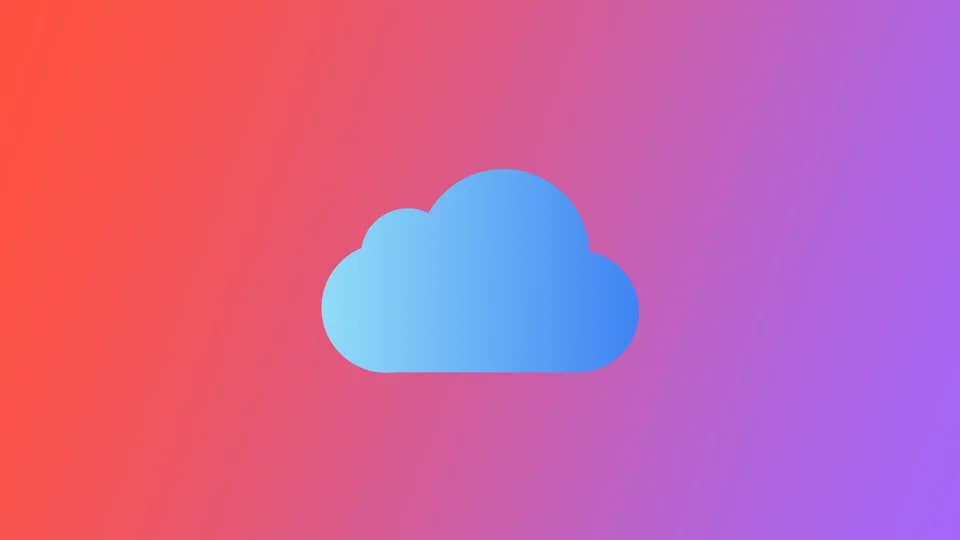Služba iCloud od spoločnosti Apple ponúka celý rad funkcií vrátane ukladania a zálohovania údajov, ako sú napríklad údaje aplikácií, kontakty, fotografie a ďalšie. Hoci ide o pohodlný spôsob, ako mať svoje údaje v bezpečí a ľahko dostupné, môže zaberať aj značný úložný priestor. Ak sa vaše úložisko iCloud začína zapĺňať, jedným z riešení je odstrániť aplikácie a ich údaje zo zálohy iCloud.
V tomto článku sa podrobne dozviete, ako odstrániť aplikácie z iCloudu a získať späť cenné miesto v úložisku. Či už sa snažíte uvoľniť miesto v zariadení, alebo efektívnejšie spravovať svoje záložné údaje, tento sprievodca vám krok za krokom poskytne návod na odstránenie aplikácií z iCloudu.
Čo sú zálohy iCloud?
Zálohovanie iCloud je funkcia služby iCloud od spoločnosti Apple, ktorá používateľom umožňuje ukladať kópie svojich údajov v cloude vrátane údajov aplikácií, nastavení, kontaktov, fotografií a ďalších. Tieto údaje sú šifrované a uložené na serveroch spoločnosti Apple, takže sú prístupné z akéhokoľvek zariadenia pripojeného k internetu a prihláseného do rovnakého účtu iCloud. Používatelia tak môžu obnoviť svoje údaje v novom zariadení, ak zmenia alebo stratia svoje súčasné zariadenie alebo ak ho potrebujú vymazať a obnoviť.
Ak chcete používať funkciu iCloud Backup, musíte ju najprv v zariadení povoliť tak, že prejdete do aplikácie Nastavenia, ťuknete na svoje meno v hornej časti obrazovky a potom ťuknete na iCloud. Tam môžete zapnúť funkciu iCloud Backup. Po zapnutí sa vaše údaje budú automaticky zálohovať na pozadí, ak je vaše zariadenie pripojené k sieti Wi-Fi a zdroju napájania. Vaše zálohované údaje obsahujú rôzne typy informácií vrátane údajov aplikácií, nastavení, kontaktov, fotografií a dokumentov, ktoré sú pred uložením do cloudu zašifrované.
Zálohovanie údajov môžete spravovať tak, že v zariadení prejdete do nastavení služby iCloud a ťuknete na položku Spravovať úložisko. Zobrazí sa vám, koľko miesta v úložisku zaberá vaša záloha, a v prípade potreby môžete staré zálohy odstrániť. Ak potrebujete obnoviť svoje údaje, môžete sa prihlásiť do služby iCloud na novom alebo obnovenom zariadení a podľa pokynov na obrazovke obnoviť údaje zo zálohy.
Ako odstrániť zálohy aplikácií iCloud v zariadení iPhone alebo iPad?
Odstránením záloh aplikácií z iCloudu môžete uvoľniť cenné miesto v úložisku, najmä ak máte v iPhone alebo iPade nainštalovaných veľa aplikácií. Tu je návod krok za krokom, ako odstrániť zálohy aplikácií z iCloudu v iPhone alebo iPade:
- Ak chcete získať prístup k nastaveniam služby iCloud, ťuknite na aplikáciu Nastavenia na domovskej obrazovke.
- Ťuknutím na svoje meno v hornej časti obrazovky získate prístup k nastaveniam Apple ID.
- V nastaveniach Apple ID ťuknite na položku iCloud, čím získate prístup k nastaveniam služby iCloud.
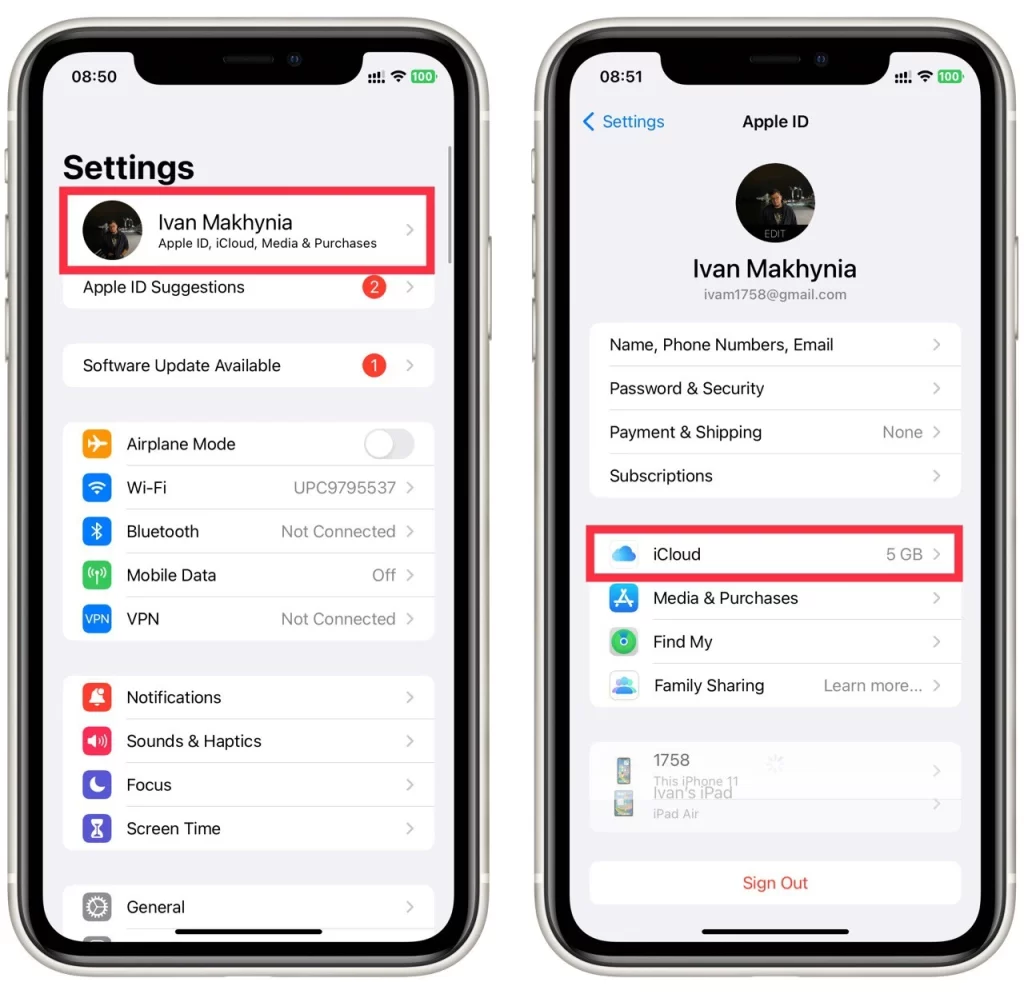
- V nastaveniach iCloudu ťuknite na položku Spravovať úložisko konta a zobrazte zoznam všetkých záloh uložených v iCloude vrátane záloh aplikácií.
- Nájdite v zozname Zálohy a vyberte ho.
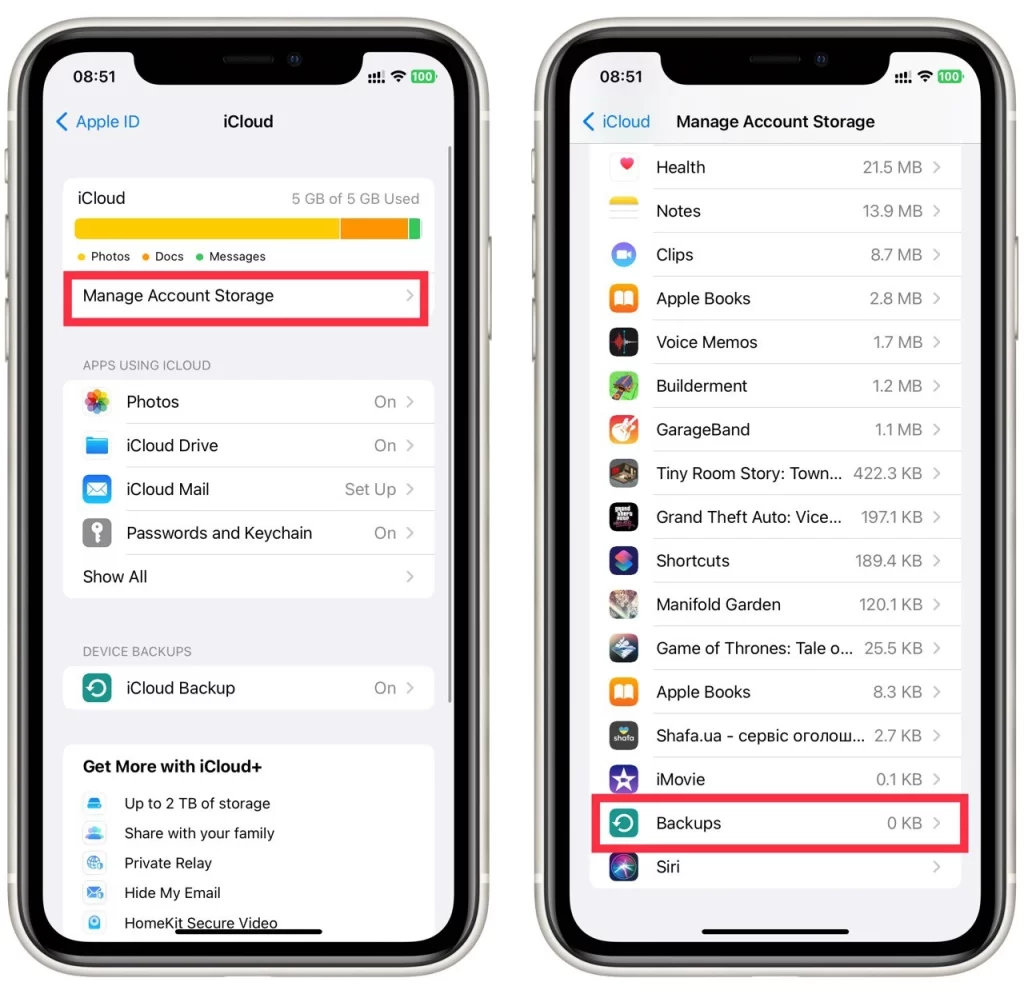
- Ťuknite na požadované zariadenie.
- Tu musíte nájsť aplikáciu, ktorú chcete odstrániť, a prepnúť prepínač vedľa nej.
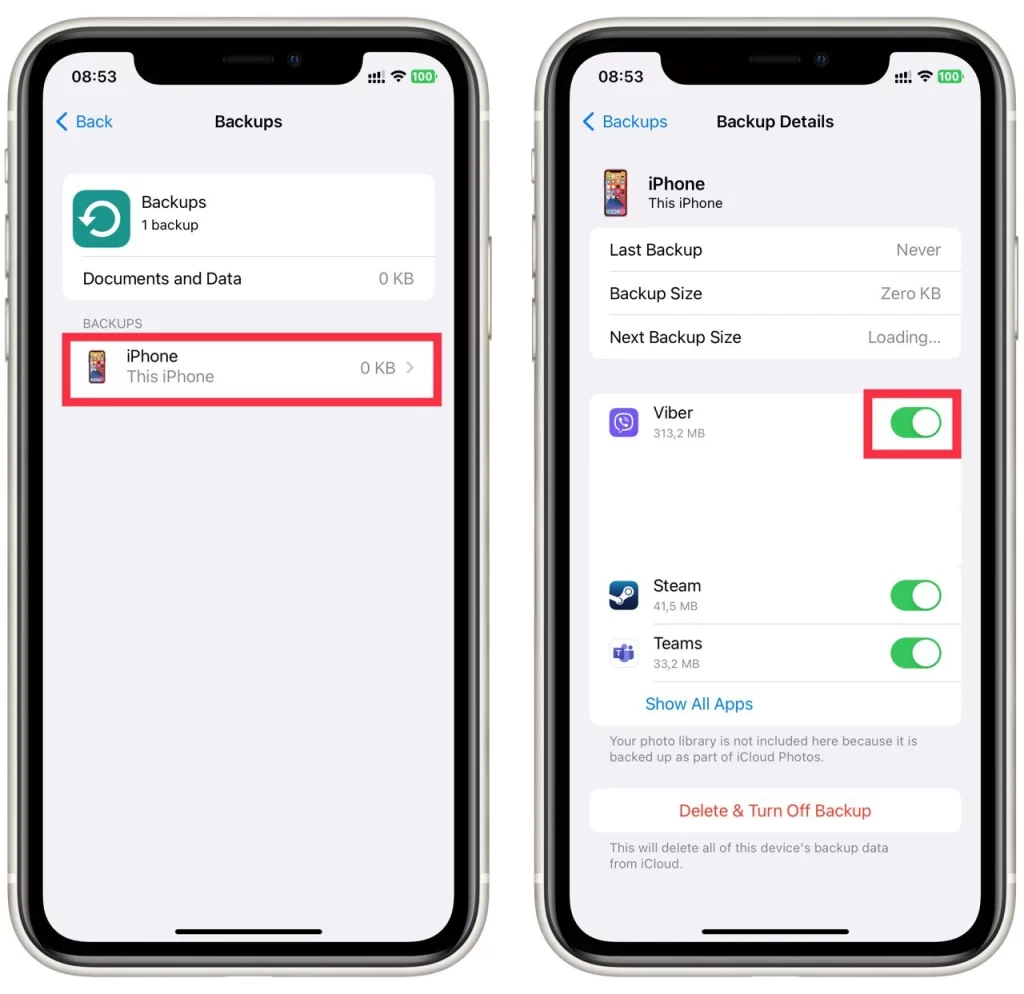
- Zobrazí sa vyskakovacie okno s výzvou na potvrdenie vymazania. Ťuknite na položku Vypnúť a odstrániť a potvrďte.
- Postup zopakujte pre všetky ostatné zálohy aplikácií, ktoré chcete z iCloudu odstrániť.
Upozorňujeme, že odstránením zálohy aplikácie z iCloudu sa odstránia aj všetky údaje zálohované do cloudu. Ak budete v budúcnosti potrebovať obnoviť aplikáciu a jej údaje, budete ju musieť znova nainštalovať a nastaviť od začiatku. Odstránenie záloh aplikácií z iCloudu vám umožní uvoľniť úložný priestor a efektívnejšie spravovať zálohované údaje. Ak chcete odstrániť zálohy aplikácií z iCloudu v iPhone alebo iPade, postupujte podľa týchto krokov.
Ako odstrániť zálohy aplikácií iCloud v počítači Mac?
Dáta aplikácií v iCloude môžete odstrániť aj z aplikácie iCloud v počítači Mac. Pokyny na tento postup sú rovnako jednoduché ako v prípade iPhonu alebo iPadu. Budete na to potrebovať nasledujúce informácie:
- Kliknite na ikonu Apple v ľavom hornom rohu obrazovky a vyberte položku Predvoľby systému.
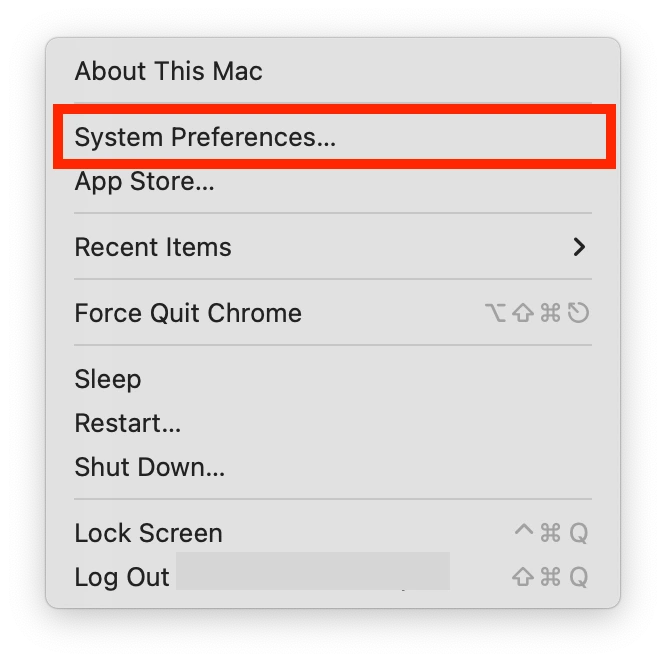
- V časti Predvoľby systému kliknite na položku Apple ID.
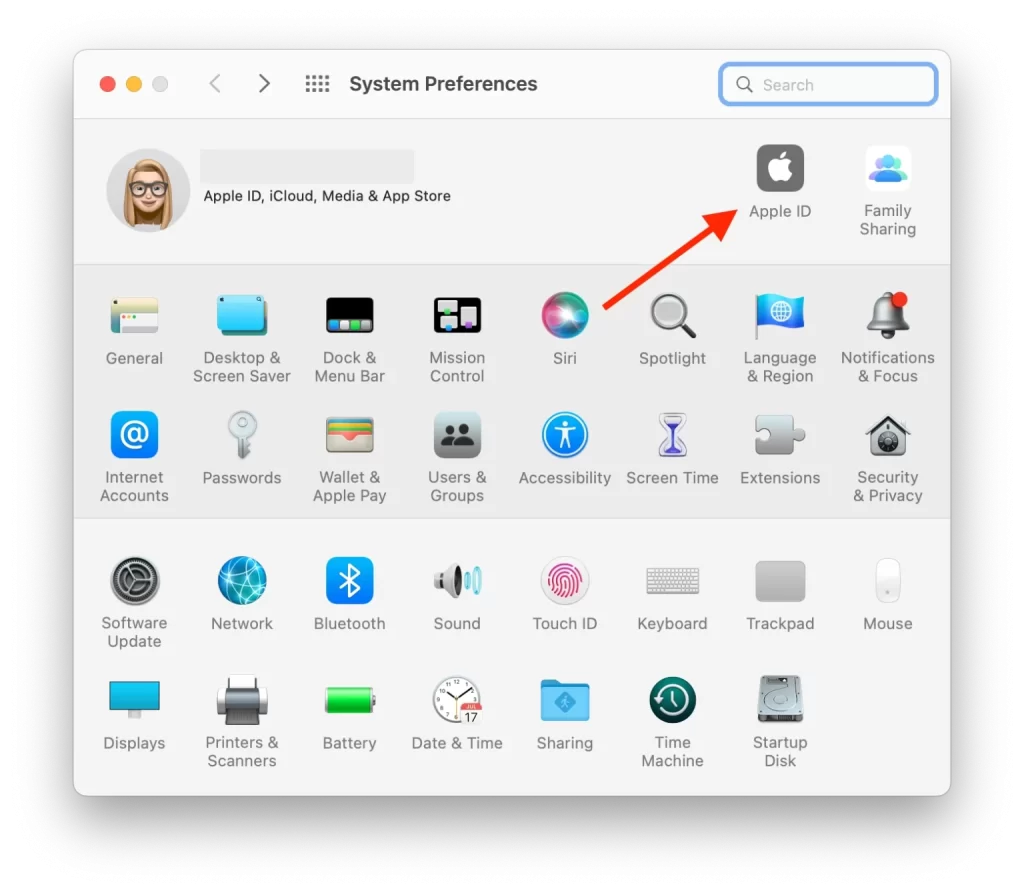
- Tu musíte zadať svoje Apple ID a heslo.
- V ľavej bočnej ponuke vyberte položku iCloud.
- Kliknutím na položku Spravovať zobrazíte zoznam všetkých záloh uložených v službe iCloud vrátane záloh aplikácií.
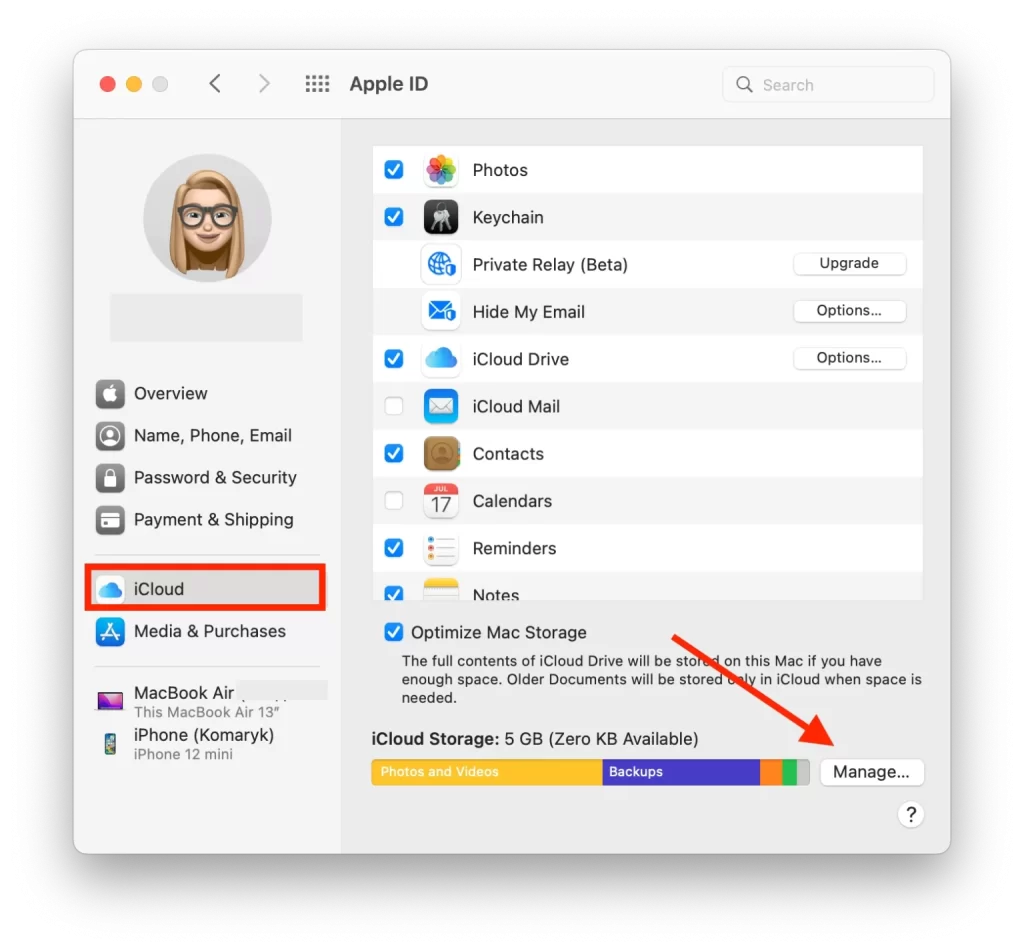
- Nájdite zálohu aplikácie, ktorú chcete odstrániť, a vyberte ju v ľavom stĺpci.
- Nakoniec kliknite na položku Odstrániť všetky súbory, čím odstránite všetky súbory súvisiace s touto aplikáciou.
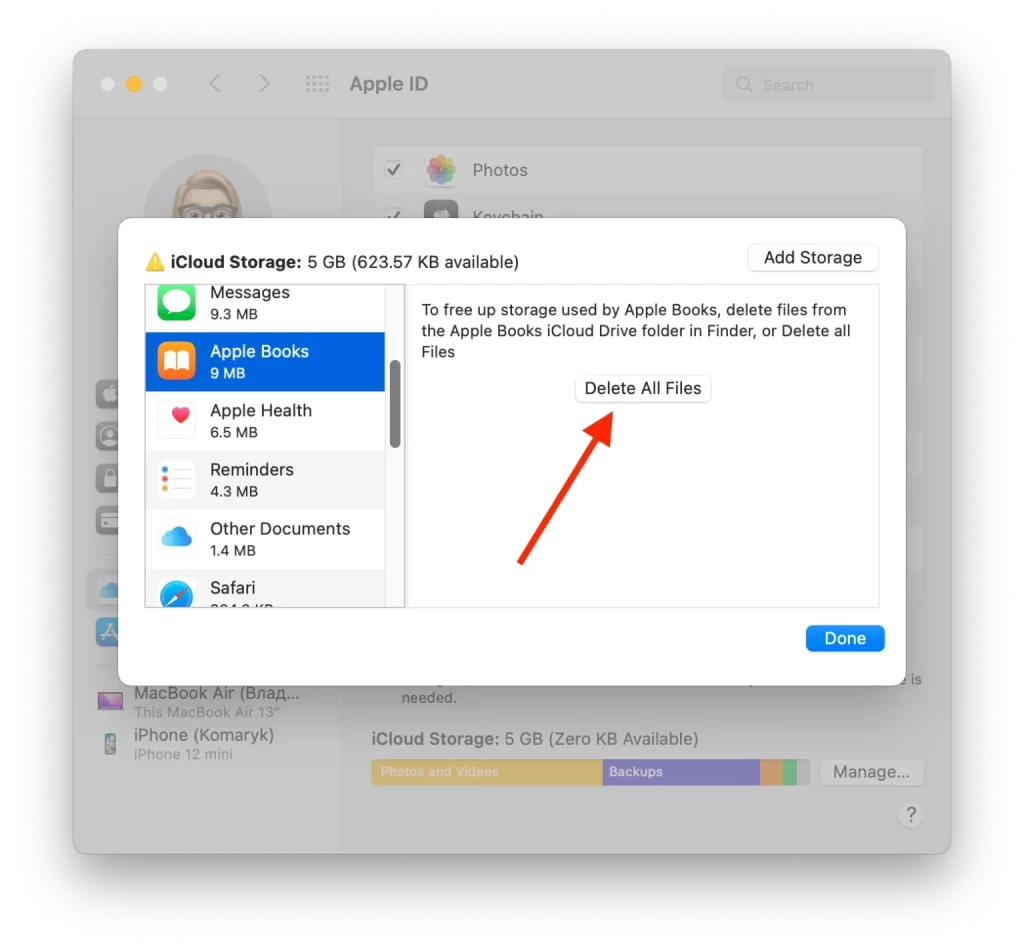
- Ak chcete potvrdiť svoju akciu, kliknite na tlačidlo Odstrániť vo vyskakovacom okne.
Tieto kroky zopakujte pre všetky aplikácie, ktoré potrebujete odstrániť. Odstránením záloh aplikácií z iCloudu v počítači Mac môžete uvoľniť cenné miesto v úložisku a efektívnejšie spravovať zálohované údaje. Proces je jednoduchý a vyžaduje len niekoľko krokov. Nezabudnite, že odstránením zálohy aplikácie z iCloudu sa odstránia aj všetky údaje zálohované do cloudu. Ak budete v budúcnosti potrebovať obnoviť aplikáciu a jej údaje, budete ju musieť znova nainštalovať a nastaviť od začiatku. Podľa týchto krokov odstráňte zálohy aplikácií z iCloudu na Macu a získajte späť kontrolu nad svojím úložným priestorom.
Ako odstrániť aplikácie z iCloudu v systéme Windows?
Ak chcete odstrániť aplikácie z iCloudu v systéme Windows, môžete postupovať podľa týchto krokov:
- V počítači musíte otvoriť aplikáciu iCloud na ploche.
- Potom musíte zadať svoje Apple ID a heslo.
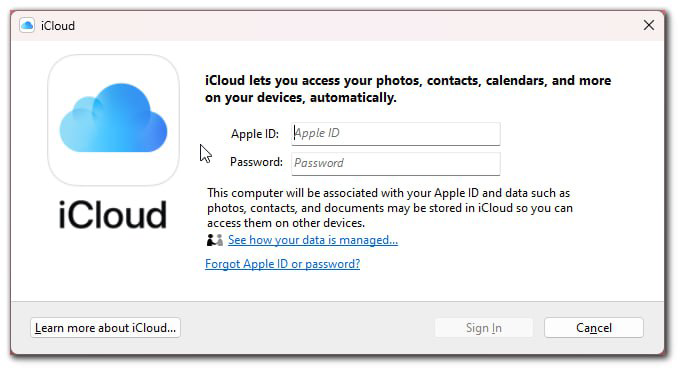
- Potom vyberte časť Úložisko.
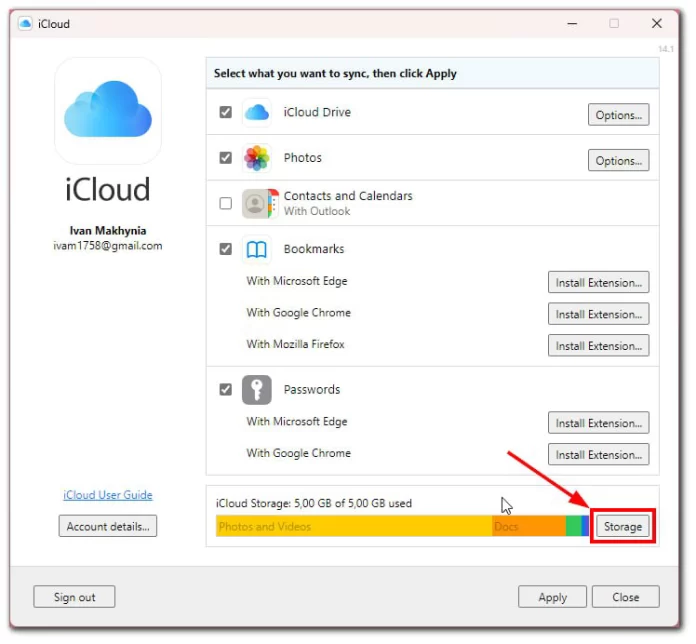
- Potom kliknite na aplikáciu v zozname.
- Potom vyberte položku Odstrániť dokumenty a údaje, čím odstránite všetky súbory.
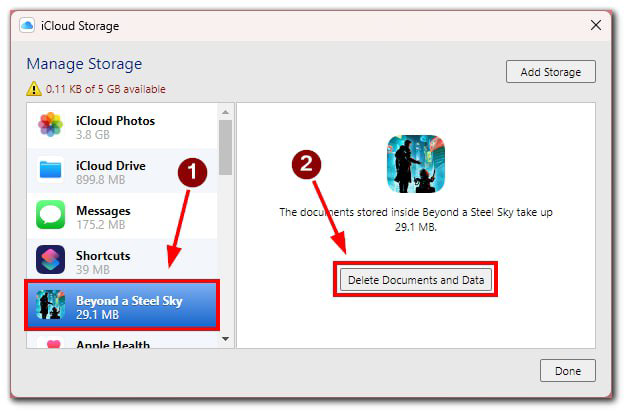
Odstránením aplikácie a jej údajov z iCloudu sa aplikácia neodstráni zo zariadenia. Ak chcete aplikáciu úplne odstrániť, musíte ju zo zariadenia odstrániť samostatne.